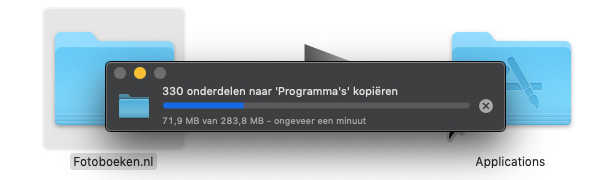De download start binnen enkele seconden... klik hier om de download handmatig te starten.
De software installeren
Op deze pagina staat voor de meest voorkomende browsers de werkwijze omschreven voor het downloaden van de software. Kijk voor vragen over het installeren van de software bij de Veelgestelde vragen of neem contact op met de Helpdesk voor aanvullende informatie.
In de meest recente versie van Windows 10 voorkomt de applicatie Windows Defender SmartScreen mogelijk de installatie van ons programma.
Wanneer deze melding zich voordoet, klik op Meer informatie > Toch uitvoeren.
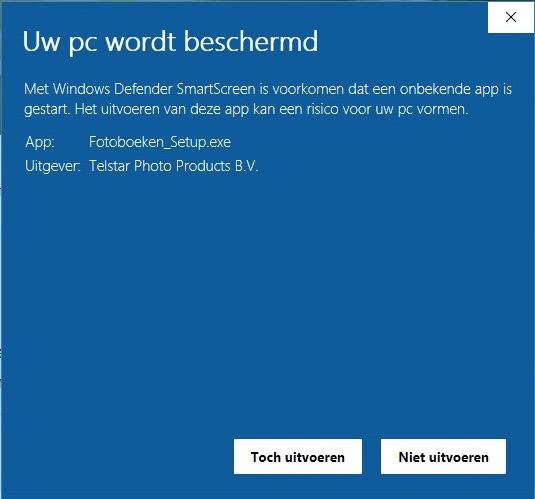
Wanneer de knop Toch uitvoeren niet wordt getoond, ga naar Instellingen en klik op Bijwerken en beveiliging > Windows beveiliging > App- en browserbeheer.
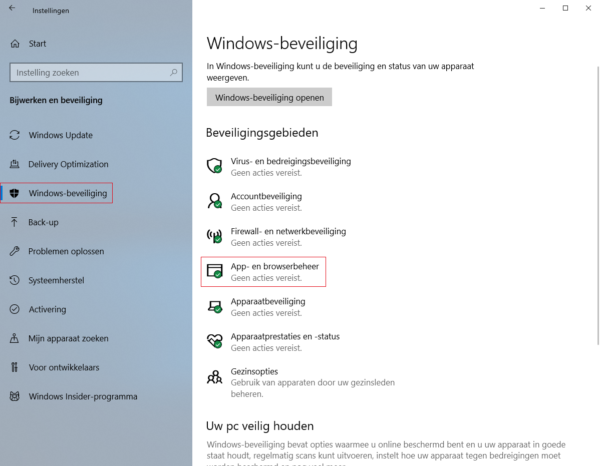
Selecteer onder Apps en bestanden controleren de optie Waarschuwen.
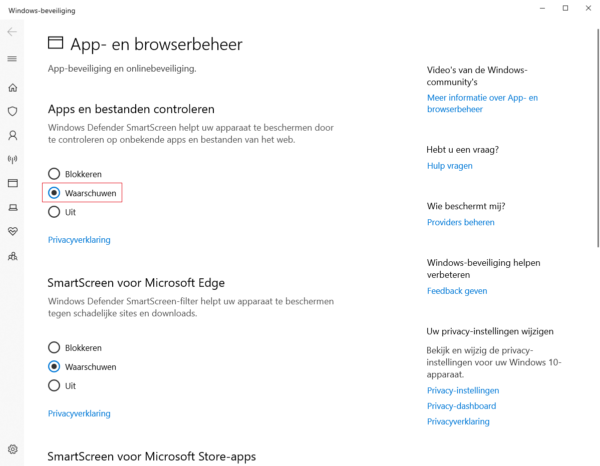
Desktop software (Windows)
Ga naar deze pagina en klik op Download Fotoboeken.nl voor Windows.
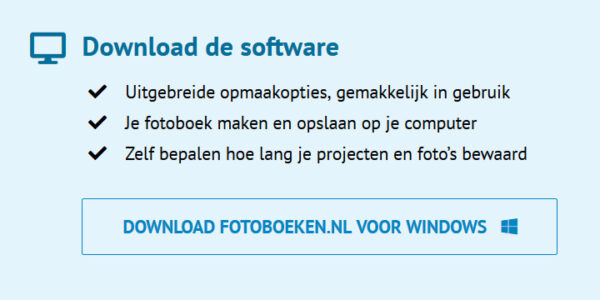
Afhankelijk van de browser (Google Chrome, Firefox of Microsoft Edge wordt aangeraden) wordt een keuze gegeven voor het openen of opslaan van het bestand.

Dubbelklik het bestand dat is gedownload (Fotoboeken-nl_Setup.exe) om de installatie te starten. Volg de stappen op het scherm.
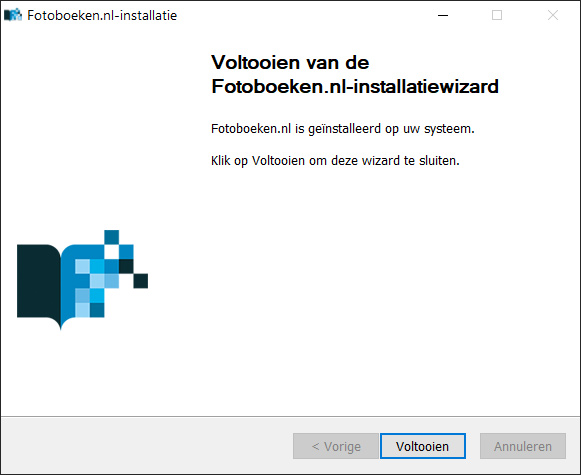
Wanneer het venster Voltooien van de Fotoboeken.nl-installatiewizard verschijnt is de applicatie succesvol geïnstalleerd. Klik op Voltooien.
Start de software door de snelkoppeling op het bureaublad te dubbelklikken.
Online
De online applicatie hoeft niet geïnstalleerd te worden en kan via elke moderne browser worden gebruikt. Ga naar deze pagina om een online project te starten door op Maak online te klikken bij het gewenste product.
Desktop software (macOS)
Ga naar deze pagina en klik op Download Fotoboeken.nl voor macOS.
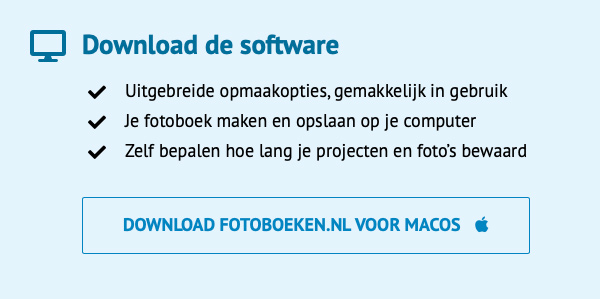
Ga naar de instellingen, selecteer Beveiliging en Privacy en pas de instelling op het tabblad Algemeen als volgt aan:
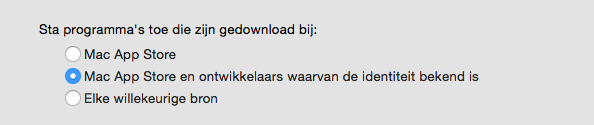
Dubbelklik het bestand dat is gedownload (Fotoboeken-nl_Setup.dmg) om de installatie te starten. Het bestand wordt gecontroleerd en geopend.
Sleep het Fotoboeken.nl-icoon naar de map Applications.
Nadat de bestanden zijn gekopieerd, klik op de map Applications.
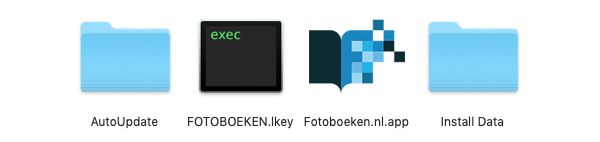
Dubbelklik de Fotoboeken.nl.app om de applicatie te staren. De eerste keer openen zal deze melding geven, klik Open.
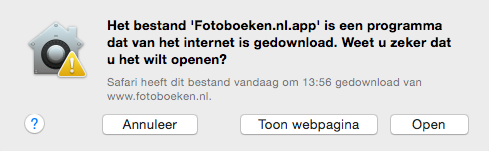
Chrome
- Klik op [Opslaan]
- Nadat het bestand is opgeslagen, klik op het bestand links onderin het scherm
- Volg de stappen van de installatie, nadat de installatie is voltooid staat het programma op het bureaublad
- Dubbelklik op het Fotoboeken.nl icoon op het bureaublad om het programma te starten
Firefox
- Klik op [Bestand opslaan]
- Nadat het bestand is opgeslagen, klik op het bestand
- Dubbelklik op het bestand en volg de stappen van de installatie
- Volg de stappen van de installatie, nadat de installatie is voltooid staat het programma op het bureaublad
- Dubbelklik op het Fotoboeken.nl icoon op het bureaublad om het programma te starten
Safari
- Klik op [Opslaan]
- Het bestand wordt opgeslagen in de map ‘Downloads’
- Dubbelklik op het bestand en volg de stappen van de installatie
- Dubbelklik op het Fotoboeken.nl icoon in de map ‘Programma’s > Fotoboeken.nl’ om het programma te starten
Edge
- Klik op [Uitvoeren]
- Volg de stappen van de installatie, nadat de installatie is voltooid staat het programma op het bureaublad
- Dubbelklik op het Fotoboeken.nl icoon op het bureaublad om het programma te starten